Joomla est l’un des plus anciens projets open source gratuit et arrive en second rang en termes de popularité derrière WordPress : comme ses homologues, Joomla est un système de gestion de contenu.
Joomla en est rendu à sa troisième version, Joomla 3, laquelle est considérablement rapide d’installation et vous propose de nombreux modèles de design.
Toujours le nom de domaine en premier
Le nom de domaine est l’hyperlien grâce auquel l’internaute réussira à trouver votre site web et à avoir accès à votre contenu. Vous devez donc le choisir avec beaucoup de soin, puisque ce sera dorénavant le nom par lequel votre entité web sera connue et reconnue. De plus, le nom de domaine est nécessaire lors de la création d’un site par l’entremise du gestionnaire de contenu Joomla.
L’installation de Joomla
Évidemment, de la même façon que vous devez installer Drupal sur votre navigateur de recherche, vous devez également installer Joomla. Pour ce faire, rendez-vous dans votre navigateur web. L’installation se fait rapidement; nous vous recommandons toutefois de suivre un tutoriel créé à cet effet afin de ne pas faire d’erreur.
Le site Joomla
De base, votre nouveau site web Joomla va être un blogue contenant quatre articles : cliquez sur chacun d’entre eux pour pour en consulter le contenu. Notez que vous trouverez également une barre latérale avec les options normales d’un blogue telles que les messages récents, un Blogroll et la liste des articles les plus consultés.
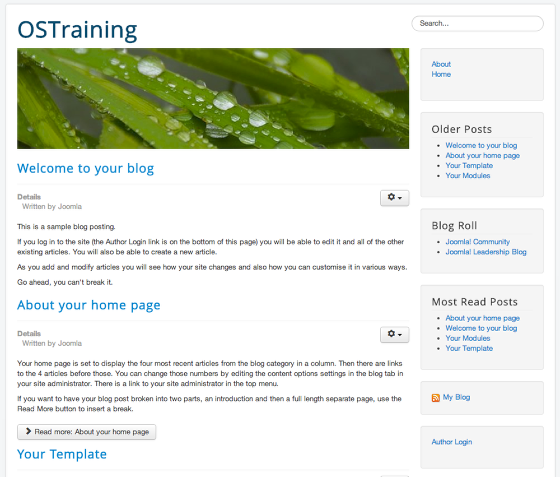
L’une des fonctionnalités les plus agréables de Joomla est le fait que la plateforme utilise une structure Bootstrap. Une structure Bootstrap permet à votre site web de s’adapter au média par lequel l’internaute y accède. Ainsi, votre site sera redimensionné lorsque vous le consulterez sur votre téléphone cellulaire. La disposition des fonctionnalités du blogue (recherche, bouton d’accueil, etc.) peuvent bouger lors du redimensionnement, mais ils seront toujours visibles et clairement définis.
Se connecter à votre site Joomla
Afin de vous connecter à votre site Joomla, ajouter le mot “/administrator/” à la fin de l’URL de votre site web, par exemple: https://SiteWeb.com/administrator/. Vous serez alors redirigez vers une fenêtre de connexion sur laquelle vous devrez entrer votre nom d’administrateur ainsi que votre mot de passe pour vous connecter. Ces informations ont été déterminées par vous lorsque vous avez créé votre compte Joomla.
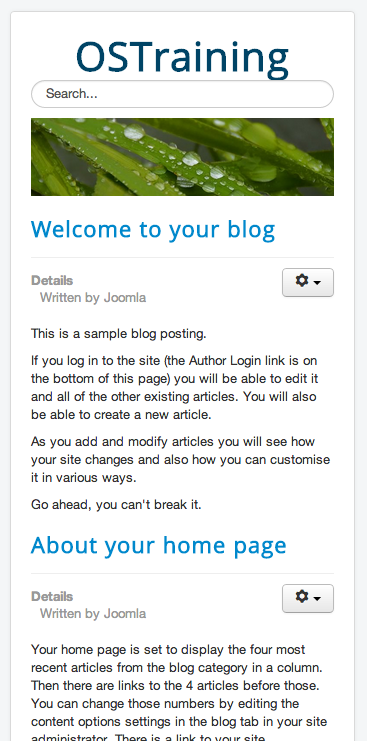
Sachez que l’interface a été changée pour cette troisième version de Joomla : la barre d’outils principale se trouve en haut de votre écran (une fois que vous êtes connecté) et comprend toutes les fonctionnalités dont vous aurez besoin pour gérer votre site web. Grâce à la technologie Bootstrap, vous pouvez accéder tout aussi facilement à l’interface de l’administrateur même sur mobile.
Création de contenu dans Joomla
Il est maintenant temps de créer votre contenu sur Joomla. La base consiste en créer des articles sur votre site Joomla. Pour ce faire, rendez-vous dans “Contenu” puis dans “Gestionnaire d’article”.
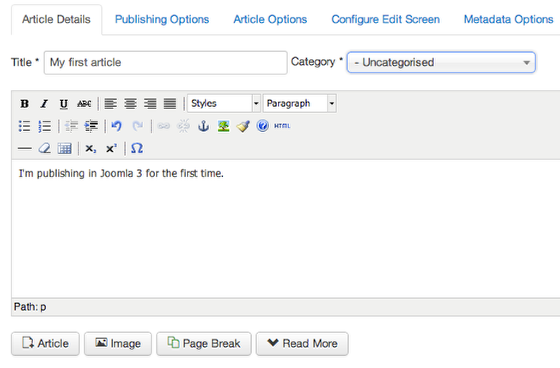
Pour créer un article bien simpliste, vous n’avez qu’à remplir trois sections :
- Titre : le titre de votre article;
- Catégorie : permet de catégoriser votre article, vous pouvez donc créer plusieurs catégories pour bien structurer vos articles;
- Corps de texte : le contenu de votre article.
N’oubliez pas de cliquer sur sauvegarder pour sauvegarder votre article, sans quoi vous devrez recommencer de zéro.
Si la liste ci-haut explicite la création d’un article, celle-ci est loin d’être exhaustive.
En effet, il vous est possible d’ajouter des images à votre article, en cliquant sur le bouton “Image” sous le corps de texte
Vous avez également accès à la barre latérale, laquelle contient plusieurs informations pertinentes concernant votre article.
- Statut : votre article est-il en mode brouillon ou en ligne?
- Accès : “Enregistrés” limitent la visibilité de l’article aux utilisateurs connectés, tandis que “Spécial” limite la visibilité de l’article aux administrateurs seulement;
- Tags : vous pouvez personnaliser et améliorer le référencement organique de vos articles graĉe à des tags;
Plusieurs options avancées sont disponibles pour les articles par les onglets du menu en haut de l’écran.
- Options de publication : vous permet de choisir la date de publication de l’article;
Options de l’article : vous permet de choisir l’affichage de l’article; - Paramétrer l’écran d’édition : vous permet de choisir ce que les utilisateurs peuvent voir pendant une modification d’article;
- Options des métadonnées internes : vous permet d’ajouter une métadescription et plus;
- Autorisations de l’article : vous permet de contrôler les accès et l’édition de l’article.
Vous êtes fin prêt à vous lancer!
Si nous avons brièvement vu l’installation d’un site Joomla ainsi que la création des articles, notez que vous pouvez également chercher pour des extensions qui viendront compléter les fonctionnalités de votre site web. Ces extensions pourront vous différencient de la compétition!
Bonne création de site Joomla!

